Cómo dejar que no perturbe permitir que un contacto particular llame al iPhone
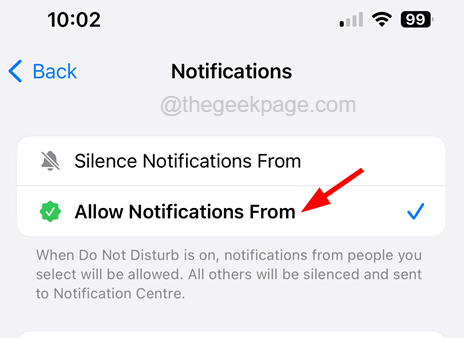
- 1477
- 223
- Claudia Baca
A veces es posible que desee relajarse por algún tiempo sin distraerse o molestar por las notificaciones no deseadas de otros en su iPhone. Ahí es cuando aplica el modo no molestar en su iPhone. ¿No es??
¿Qué pasa si solo desea que sus seres queridos cercanos o sus colegas de trabajo muy importantes lo llamen mientras su iPhone está en el modo no molestar?? Sí, es posible. Quizás te preguntes cómo hacer que esto suceda.
Bueno, hemos investigado este tema y recopilamos información sobre cómo dejar que no perturbe permitir que ciertos contactos lo llamen mientras su iPhone está en silencio o no molesta el modo en el artículo a continuación con la explicación paso a paso.
Método 1: No perturbe la configuración de enfoque
Paso 1: Para esto, tienes que abrir el Teléfono Aplicación en su iPhone tocando el icono del teléfono desde la pantalla de inicio.
Paso 2: ahora toque el Favoritos Opción en el panel inferior de la ventana de la aplicación del teléfono como se muestra a continuación.
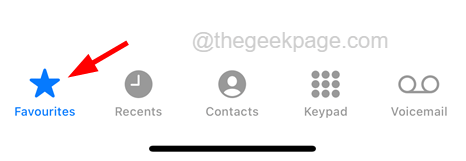
Paso 3: Después de que aparezca la página de favoritos, haga clic en el más ícono (+) en el lado superior izquierdo de la página de favoritos.
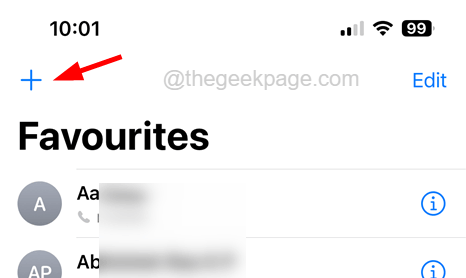
Paso 4: esto aparece el Contactos página en la pantalla.
Paso 5: seleccione el Contacto de la lista haciendo clic en ella.
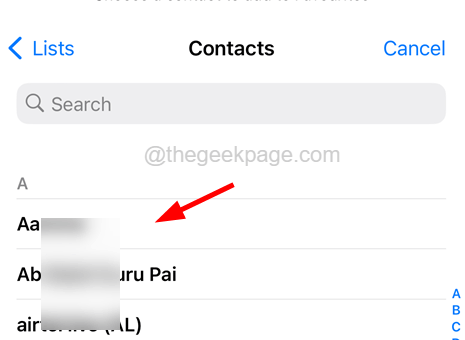
Paso 6: ahora obtendrá un menú contextual en la pantalla que le permite agregar un Mensaje, llame, o Video Llamar desde este contacto.
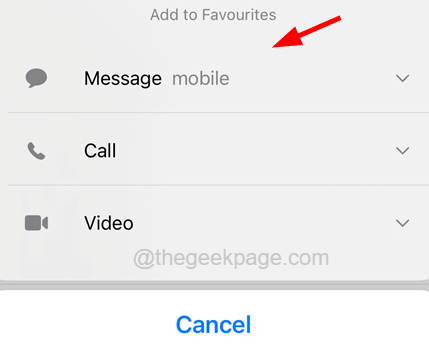
Paso 7: toque cualquier opción que desee y esto se agrega a su Favoritos lista.
Paso 8: Después de agregar a la lista de favoritos, cierre el Teléfono aplicación en tu iPhone.
Paso 9: ahora ve al Ajustes aplicación en el iPhone y toque el Enfocar Opción de la lista de menú Configuración.
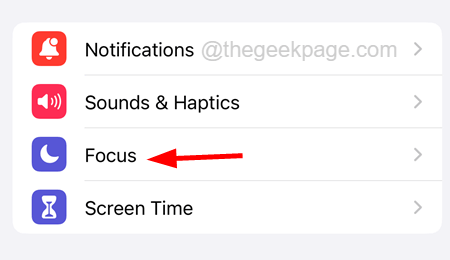
Paso 10: seleccione el No molestar opción desde el Enfocar Página como se muestra en la siguiente captura de pantalla.
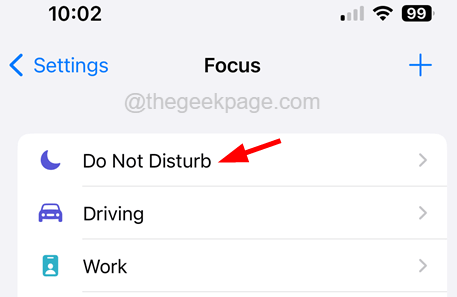
Paso 11: una vez el No molestar Aparece la página, haga clic en el Gente opción como se muestra.
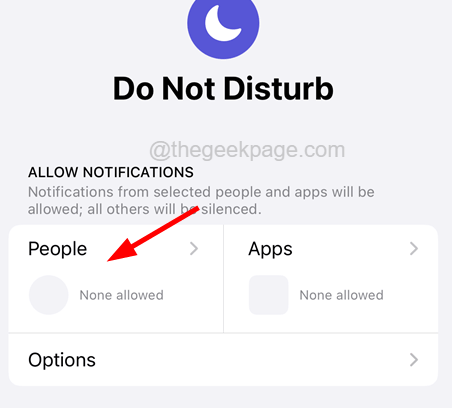
Paso 12: ahora podrás ver el Permitir llamadas de opción bajo el Llamadas telefónicas sección.
NOTA - Si no encuentra esta opción, asegúrese de Permitir notificaciones de La opción se selecciona en la parte superior de la página como se muestra a continuación.
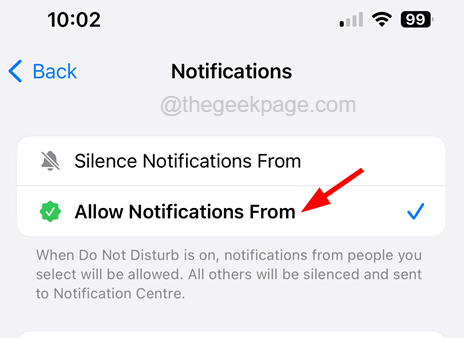
Paso 13: toquelo como se muestra en la imagen de abajo.
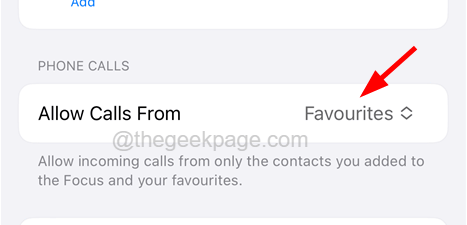
Paso 14: Esto aparece una pequeña ventana de contenido de la lista de opciones.
Paso 15: elija el Favoritos opción de la lista como se muestra a continuación.
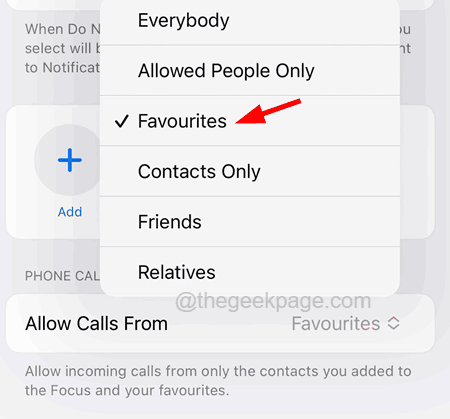
Paso 16: Si solo desea agregar ciertas personas y no quiere agregarlas a sus favoritos, simplemente toque el Add (+) opción en el Notificaciones Página como se muestra a continuación.
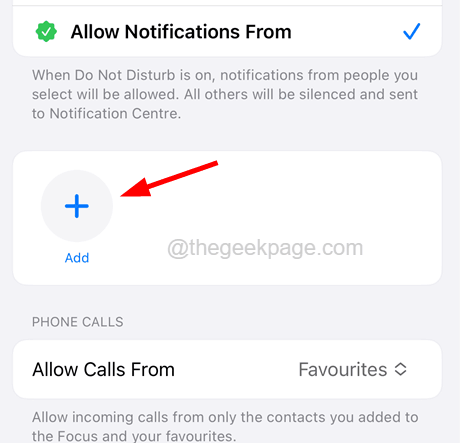
Paso 17: Esto genera una lista de contactos y puede seleccionar todos los contactos que desee y luego hacer clic en Hecho en la esquina superior derecha como se muestra.
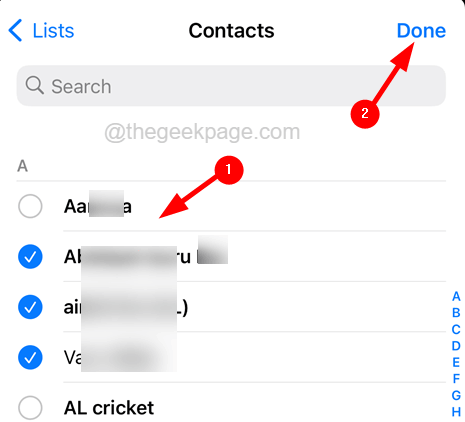
Esto se asegurará de que se le notifique las alertas que recibe de estos contactos de la lista de favoritos o las personas que ha agregado manualmente cuando su iPhone está en modo no molesto.
Método 2: habilitando la configuración de bypass de emergencia para contactos individuales
Paso 1: En primer lugar, necesitas abrir el Contactos aplicación en tu iPhone.
Paso 2: una vez que la aplicación de contactos está abierta, busque y abra el contacto a quien desea pasar por alto todas las llamadas y mensajes, incluso cuando está encendido, no moleste el modo.
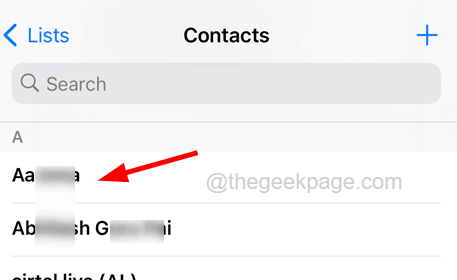
Paso 3: Después de haber abierto el contacto, toque el Editar Opción que está presente en la esquina superior derecha como se muestra en la siguiente captura de pantalla.
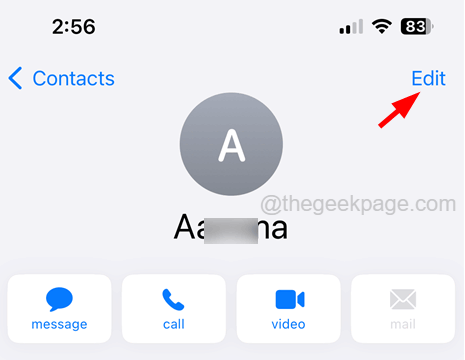
Paso 4: despliegue la página de edición del contacto y toque el Tono de llamada Opción como se muestra a continuación.
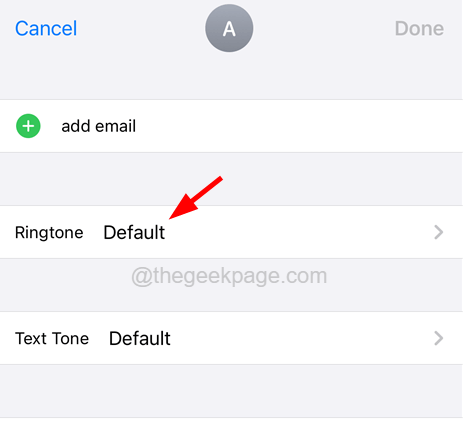
Paso 5: Ahora permitir el Bypass de emergencia opción haciendo clic en su interruptor de palanca como se muestra.
Paso 6: luego haga clic en Hecho En el lado superior derecho.
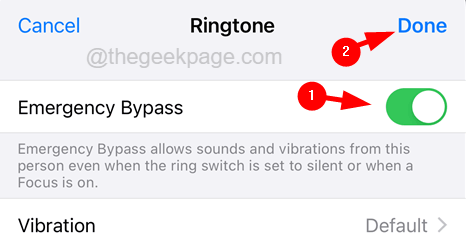
Paso 7: Una vez hecho esto, haga lo mismo con el Tono de texto Opción también.
Paso 8: Ahora haga lo mismo con todos los contactos que desea evitar el modo no molesto o silencioso.
- « Cómo bloquear sus notas en iPhone
- Outlook sigue pidiendo contraseña en la solución de correo de Yahoo »

